windows10屏幕锁屏设置密码 Win10系统锁屏密码设置方法
更新时间:2023-10-26 17:40:00作者:xiaoliu
windows10屏幕锁屏设置密码,在现代社会个人隐私与信息安全的重要性日益凸显,为了保护个人电脑的安全,Windows 10操作系统提供了屏幕锁屏设置密码的功能。通过设置密码,用户可以有效地防止他人非法进入电脑系统,保护个人隐私和重要数据的安全。如何在Win10系统中进行锁屏密码的设置呢?接下来我们将介绍Win10系统中屏幕锁屏密码设置的方法,帮助您加强电脑的安全性。
方法如下:
1.首先按下“Win”+“I”组合键,打开WIn10的设置窗口。接下来点击右边的“账户”。当然还有多种进入账户设置的方法,这里只介绍最简单的一种。
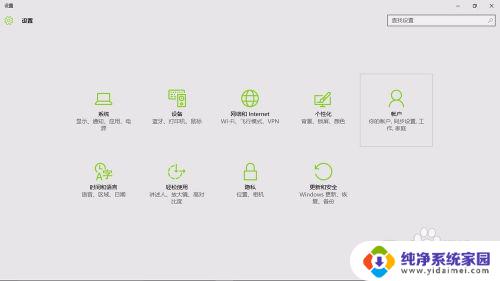
2.接着点击“登录选项”。
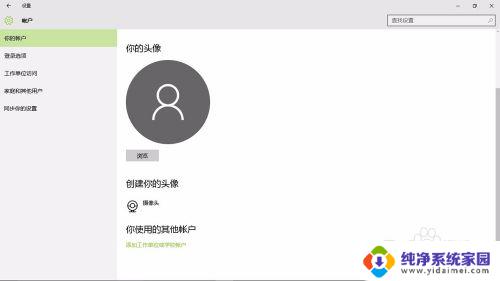
3.再点击密码下边的“登录”,
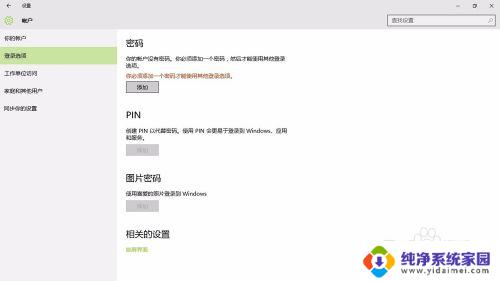
4.在弹出的小窗口里,把你的密码写上两次。注意第三栏是“密码提示”,别再把密码写上。然后点击“下一步”,再点击“完成”。
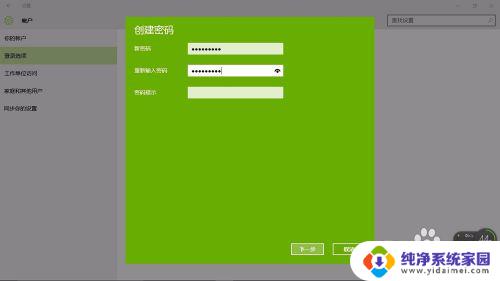
5.完成设置后,Win8.1系统待机,开机,重启,注消后就都要密码才能进入。最关键的是,以后如果我们有事离开。只要轻松地按下"win"+"L",就能保护我们的电脑内容不被别人看到。

以上就是 Windows 10 屏幕锁屏设置密码的全部内容,有遇到这种情况的用户可以按照小编的方法来进行解决,希望本篇文章能够帮助到大家。
windows10屏幕锁屏设置密码 Win10系统锁屏密码设置方法相关教程
- 怎么设置win10电脑锁屏密码 Win10系统锁屏密码设置方法
- win10系统锁屏密码设置 Win10系统锁屏密码设置步骤
- windows10电脑锁屏密码怎么设置 Win10如何设置锁屏密码
- win10锁屏设置密码 Win10系统如何修改锁屏密码
- win10怎么设置自动锁屏密码 Win10系统如何修改锁屏密码
- win10锁屏密码设置在哪里 Win10系统如何更改锁屏密码
- win10怎么设置屏幕锁定密码 Win10如何取消锁屏密码
- win10怎样设置锁屏密码 Win10锁屏密码设置教程
- 如何设置屏幕自动锁屏 win10自动锁屏密码设置
- 怎样解除锁屏密码设置 Win10如何设置锁屏密码步骤
- 怎么查询电脑的dns地址 Win10如何查看本机的DNS地址
- 电脑怎么更改文件存储位置 win10默认文件存储位置如何更改
- win10恢复保留个人文件是什么文件 Win10重置此电脑会删除其他盘的数据吗
- win10怎么设置两个用户 Win10 如何添加多个本地账户
- 显示器尺寸在哪里看 win10显示器尺寸查看方法
- 打开卸载的软件 如何打开win10程序和功能窗口